Hoe maak je een gelukkige verjaardagsvideo? MiniTool biedt een gratis videomaker zonder advertenties - MiniTool Movie Maker. Deze gratis videobewerkingssoftware zonder watermerk biedt 2 effectieve manieren om je te helpen een gelukkige verjaardagsvideo te maken met video's/afbeeldingen en muziek zonder watermerk.
Gelukkige verjaardag! Wil je een verjaardagsvideo maken voor geliefden, families of vrienden? Maar hoe maak je een verjaardagsvideo met foto's? Welke app is het beste voor het maken van verjaardagsvideo's?
Gerelateerd artikel:Video maken met foto's
De beste verjaardagsvideomaker - MiniTool MovieMaker
Om een gelukkige verjaardagsvideo te maken, kun je gratis en eenvoudige videobewerkingssoftware zonder watermerk proberen. MiniTool MovieMake, gratis, geen advertenties, geen bundel, wordt hier aanbevolen. Deze gratis video-editor biedt 2 manieren om je te helpen een verjaardagsvideo te maken.
Videosjablonen
MiniTool MovieMaker biedt gratis en coole videosjablonen. Zo kunt u gemakkelijk films in Hollywood-stijl maken. U hoeft alleen een sjabloon te selecteren, uw verjaardagsafbeeldingen of -video's te importeren, tekstwoorden te wijzigen en verjaardagsliedjes te wijzigen als u dat wilt. Ten slotte kun je deze verjaardagsvideo opslaan en naar je vrienden sturen.
Eenvoudige tijdlijn
MiniTool MovieMaker biedt een eenvoudige en overzichtelijke tijdlijn die 3 teksttracks bevat (2 tracks zijn verborgen), 1 video-/afbeeldingstrack en 1 muziektrack. Zelfs een nieuwe gebruiker kan zijn verjaardagsvideo maken met foto's en muziekbestanden.
Een verjaardagsvideo maken
Hier laten we zien hoe je een verjaardagsvideo maakt in de eenvoudige track van MiniTool MovieMaker.
Stap 1. Start MiniTool MovieMaker
Download en installeer MiniTool MovieMaker op uw pc. Start het en sluit het venster met filmsjablonen om de hoofdinterface te openen.
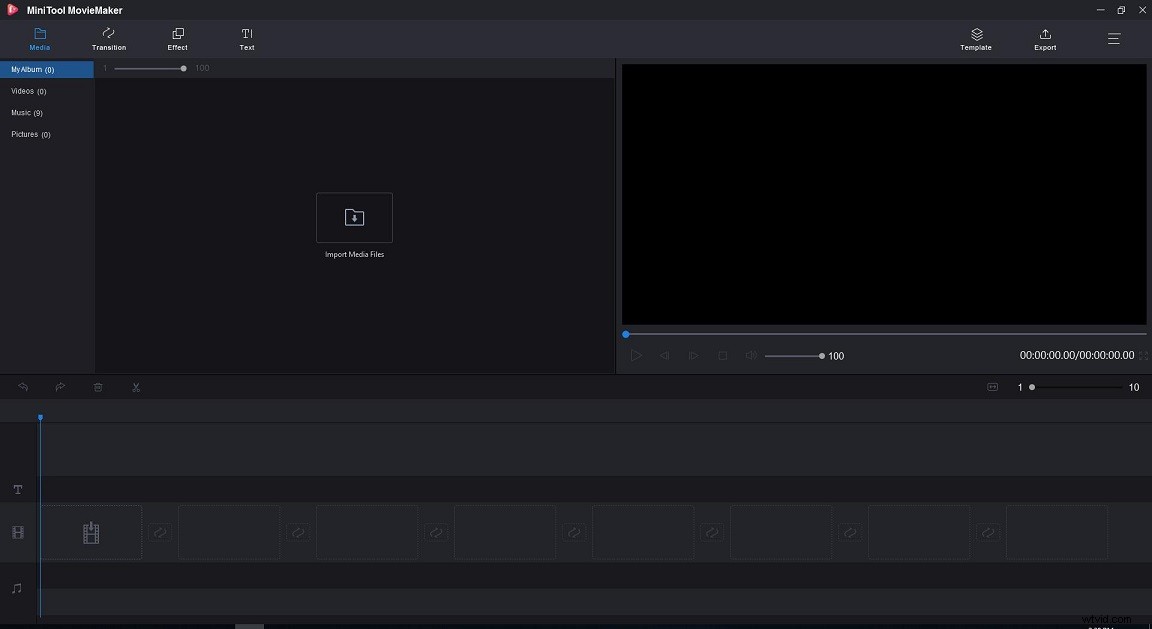
Stap 2. Importeer uw bestanden
In het hoofdvenster van deze gratis verjaardagsvideomaker kun je op de knop Mediabestanden importeren klikken om je video's, afbeeldingen en liedjes te importeren.
Tip: Als er geen verjaardagsliedje is, kun je geschikte liedjes downloaden van YouTube. Leer hoe u audio van YouTube downloadt.Stap 3. Maak en bewerk een gelukkige verjaardagsvideo
Sleep verjaardagsvideo's en afbeeldingen naar de videotrack in de tijdlijn. Herschik ze en roteer de video indien nodig. Vervolgens kun je deze film bewerken.
- Overgang:voeg een overgang toe aan twee clips om een verbluffende verjaardagsvideo te maken.
- Effecten:effecten toepassen op video of afbeelding om deze een nieuwe look te geven. Natuurlijk kunt u direct het contrast, de helderheid of de verzadiging van video's/afbeeldingen wijzigen. Belangrijker is dat je 3D LUT op clips kunt toepassen.
- Tekst:voeg geanimeerde teksten toe aan video- of afbeeldingsclips en voeg geanimeerde titels en aftiteling toe om je verjaardagsvideo te voltooien.
- Trimmen/Splitsen:soms moet je video bijsnijden om de ongewenste delen te verwijderen. Zie videotrimmer voor meer informatie.
- Muziek:je kunt een verjaardagsliedje aan de video toevoegen en de muziek vervolgens bewerken, zoals fade-in of fade-outmuziek.
Stap 4. Sla de verjaardagsvideo op
Nadat u de gelukkige verjaardagsvideo hebt gemaakt en bewerkt, kunt u deze op pc opslaan met MP4-indeling of andere bestandsindelingen. (Hier ben je misschien geïnteresseerd in:videoformaat wijzigen.)
Als je de verjaardagsvideo op je telefoon wilt afspelen, kun je het apparaat kiezen en een geschikte telefoon zoals een iPhone selecteren.
Kortom
Het is heel gemakkelijk om een verjaardagsvideo te maken, toch? Nu is het jouw beurt om een verjaardagsvideo te maken. Als je vragen hebt over deze gratis videomaker – MiniTool MovieMaker, neem dan gerust contact met ons op via [email protected].
